如何在wps文档中设置作文稿纸样式wps文档纸张格式设置教程
设·集合小编 发布时间:2023-03-02 16:59:44 1547次最后更新:2024-03-08 10:51:07
wps软件中的办公学习所需功能较为广泛,包含了演示、文档、表格等多种页面编辑功能。本文小编来为大家分享关于文档页面的预设功能 - 如何在wps文档中设置作文稿纸格式。

当我们需要在文档页面中显示出稿纸网格样式时,可以通过掌握wps文档稿纸格式的设置方法,快速显示出标准尺寸的网格方块。
1、首先我们需要从电脑中下载安装wps软件,打开之后执行【新建 - 新建文字 - 新建空白文档】命令,进入到编辑页面中。

2、在打开的编辑页面中,编辑制作文档内容;或者点击【文件 - 打开】菜单选项,将已有的文件导入到编辑页面中。
3、点击上方菜单栏中的【页面布局】选项,将属性栏切换至页面布局功能设置板块;从列表中找到并选择【稿纸设置】图标,以打开稿纸设置窗口。

4、在“稿纸设置”窗口中,勾选“使用稿纸方式”选项,可以在设置栏中分别设置网格的规格尺寸、边框颜色参数。

5、在“网格”设置窗口中,默认选择为网格方框的纸张排版图形。
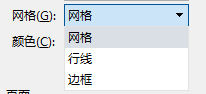
6、在窗口右侧可以预览到网格样式,以便于根据效果调整属性参数。

7、“页面”设置栏中,可以根据实际需要,设置纸张大小和方向。

8、点击确定,关闭设置窗口,即可在页面中显示出网格稿纸样式。
以上就是关于如何在wps文档中设置稿纸格式的方法,掌握“页面布局 - 稿纸设置”功能的预设方法,即可在页面中显示出对应的稿纸网格图形。


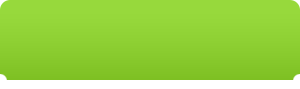
微信扫码插画课,免费报名
 现在报名赠临摹画稿 笔刷大礼包
现在报名赠临摹画稿 笔刷大礼包
 视觉设计
WPS
WORD
视觉设计
WPS
WORD 相关文章
广告位


评论列表